CleanMyMac官方版是一款用于mac系统清理的软件,可以删除系统缓存的文件,还有多余的应用进程,甚至还有powerpc软件运行库等等,也是一个能为您的Mac系统硬盘清理带来帮助的好工具。它可以很流畅的和系统相结合,可以做到静默清理、清洁缓存、记录更新、快速还有安全的删除或者是卸载你的应用程序和清空回收站等等功能,是个节省硬盘空间和提高电脑速度的好软件。CleanMyMac官方版本身就自带了一个安全数据库,拥有着一定的规格,可以帮助您正确的选择和清理系统当中的垃圾文件,更加的安全和可靠。使用起来也是非常的简单,打开软件之后所有的功能全部都一览无余,各种功能只需点击一下就可以使用,其中还有一个非常实用的功能,它就是碎纸机,这个功能可以迅速的处理掉不需要使用的文件或者是文件夹,而且处理之后不会留下一丝痕迹,文件也不会重复的出现在你的Mac系统当中。
软件特色
mac系统清理
可以清理Mac内部和外部驱动器中11种不同类型的垃圾
mac程序卸载
管理和卸载Mac上的应用,完全删除卸载残余文件
mac系统垃圾清理工具
mac健康监测
健康监测自动检测垃圾与可用空间,达到设定值即提醒清理
mac文件粉粹
永久删除文件,安全移除功能可确保文件无法恢复
mac拓展管理
轻松清理难以移除的扩展,程序插件自动分组管理
mac系统维护
可设定每周一及更多时间范围来提示您清理Mac。
软件功能
系统垃圾:清理您的系统来获得最大的性能和释放自由空间。
照片垃圾:移除照片图库中的支持数据,使之变小。
邮件附件:移除邮件下载和附件的本地副本
iTunes 垃圾:清理过时的iOS设备备份,软件更新和其他iTunes支持数据
废纸篓:倾倒Mac上所有废纸篓,包括邮寄和照片图库垃圾。
大型和旧文件:查找和移除大型文件和文件夹。
卸载器;移除整个应用程序,包括其所有关联文件。
维护:运行一组脚本,快速优化系统性能。
隐私:立即移除浏览历史以及在线和离线活动的痕迹。
扩展:移除或禁用Widget,应用程序插件,偏好设置面板,词典,屏幕保护程序和登录项。
碎纸机:迅速擦除任何不需要的文件或文件夹而又不留一丝痕迹。
CleanMyMac官方版安装教程
1、将下载完成的安装包然后双击打开,用鼠标拖动应用程序的图标,将其拖放至右侧的安装程序文件夹内;
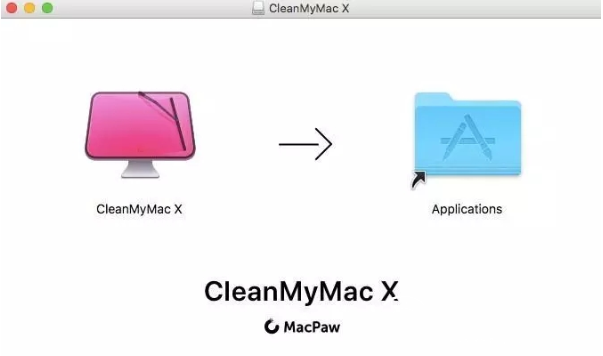
2、稍等片刻,我们就可以在Launchpad中找到已经安装好的了。

使用教程
步骤一:在自己的Mac上安装。

步骤二:打开软件操作界面,由于软件整体运行速度非常快,所以大家在使用时无需担心会耗费大量的时间。
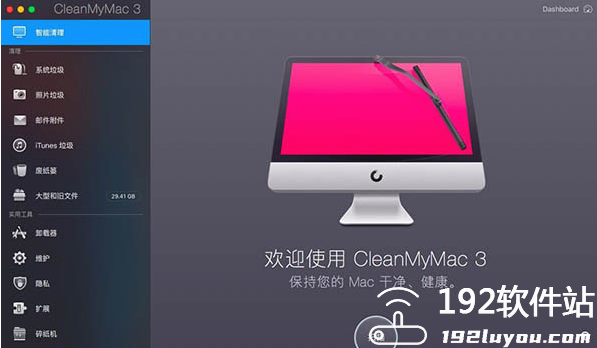
步骤三:选择界面中左侧栏中的“卸载器”,点击“查看全部应用程序”界面中会呈现所以已安装的Mac应用,同时勾选一个应用程序后,左侧界面中会罗列出这个应用的所有安装文件。
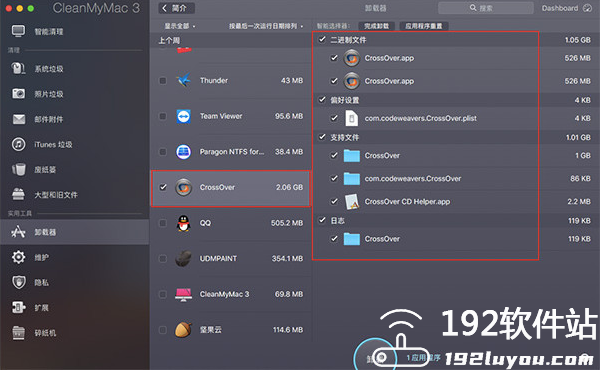
步骤四:点击下方“卸载”按钮,会弹出提示是否永久卸载软件及它相关的项目,直接点击“卸载”即可。
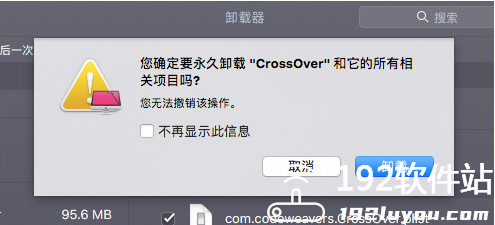
步骤五:开始进入自动卸载阶段,仅需几秒即可完成所有的操作。
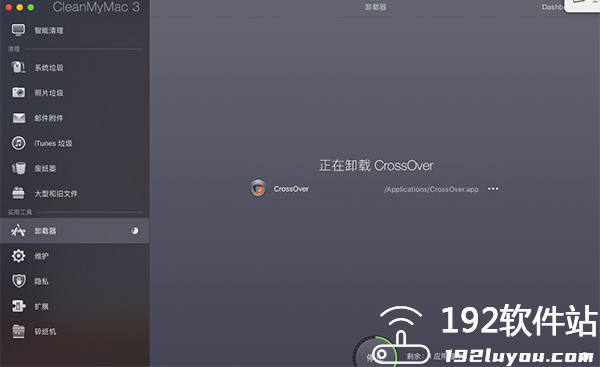
根据以上五个操作步骤,即可将你不需要的Mac应用程序卸载完成,解决难卸载的问题。
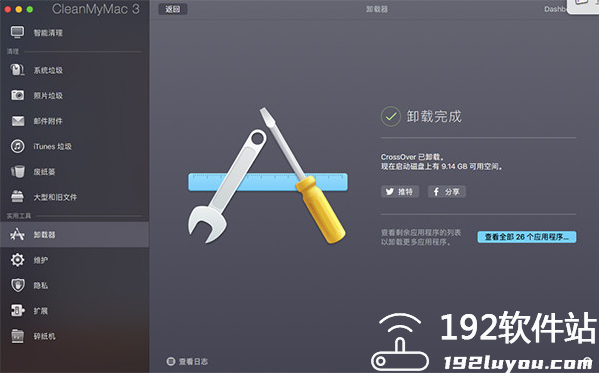
常见问题
如何卸载Flash Player和浏览器扩展应用插件?
1、 下载安装运行
2、 单击“扩展”>“配置菜单”;
3、 从列表中选择Flash Player选项;
4、 单击底部的“删除”选项即可。
另外,浏览器扩展插件在为用户网站浏览的过程中提供便利的同时,存在直接的隐私和安全隐患,可以直接在浏览器执行删除Flash Player操作。
例如,在Safari中:选择“偏好设置”>"扩展">"更多扩展",即可实现手动删除浏览器插件。
在清理软件中,我们可以轻松禁用或删除拓展应用插件。
具体操作步骤如下:
1、 在软件当单击“扩展”选项卡,然后选中“查看所有扩展”;
2、 单击删除即可。
CleanMyMac官方版激活码
CMMXDDSAD98DASJDJKWJEKWQUI
CMMXFSADFGHLFJKSDJ89778FSDFiu
CMMXDJKASHDJKS23QWERT1HJ21iu

 无插件
无插件
 360通过
360通过
 腾讯通过
腾讯通过
 金山通过
金山通过
 瑞星通过
瑞星通过

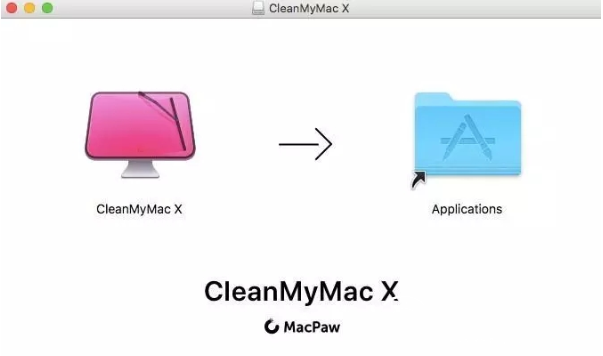


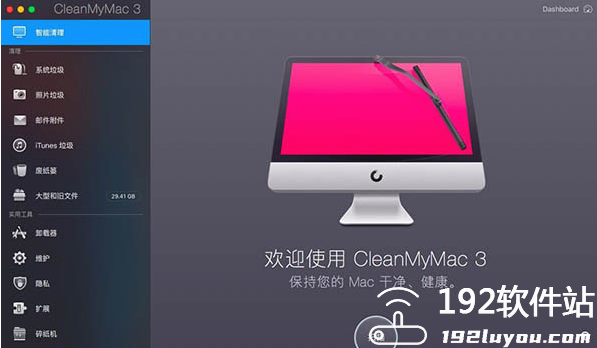
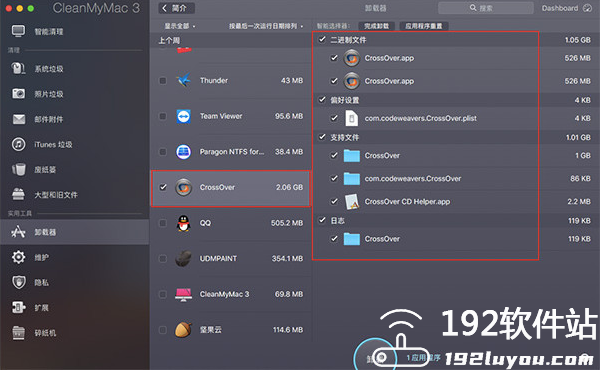
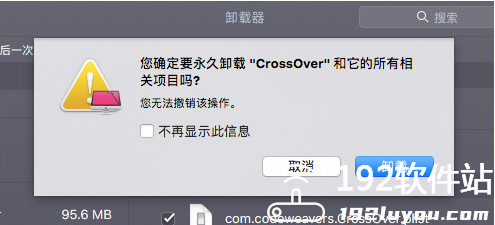
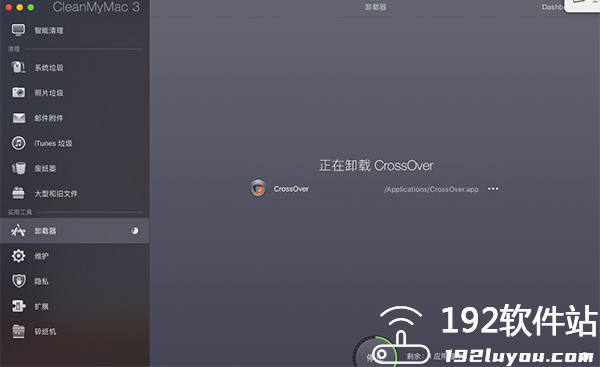
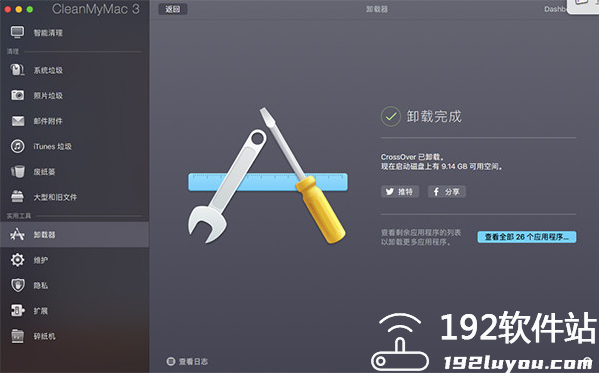
 大家都喜欢
大家都喜欢